在 PowerPoint 中,如果想要製作在人形圖案上呈現比例的視覺化效果,該如何處理?
以下介紹二種方式,分別以裁剪和漸層不同的方式來處理。
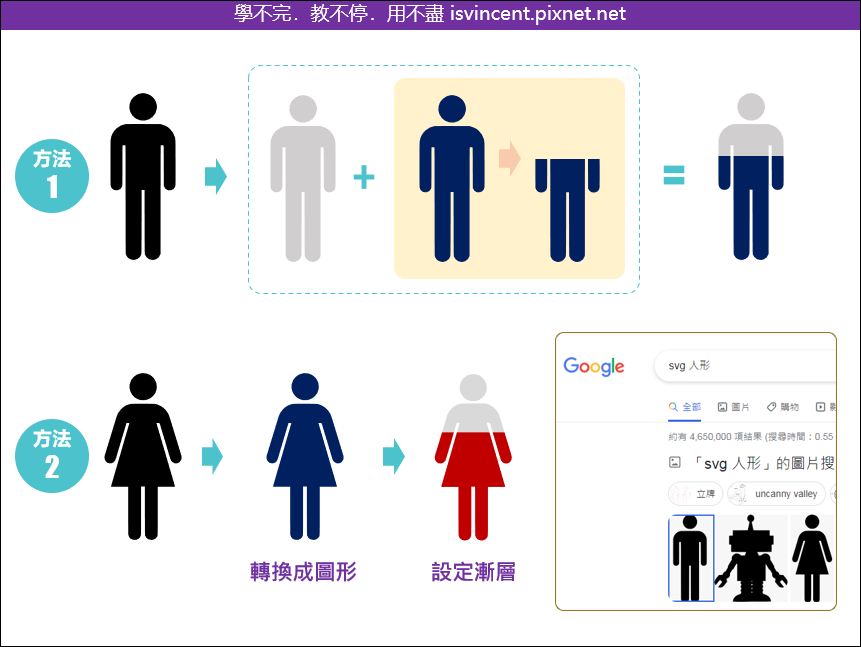
如果要取得人形的圖案,可以 Google 搜尋圖片:svg 人形,下載後置入 PowerPoint 投影片,並且轉換成圖形。
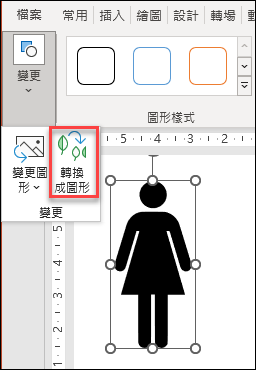
參考作法一(利用裁剪)

1. 複製這個人形,並設定色彩為淺灰色。
2. 複製這個人形,並依比例裁剪大小。
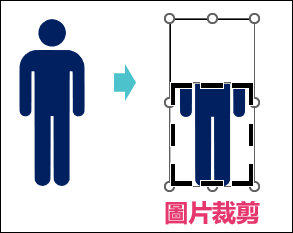
3. 合併這兩個人形。(淺灰色人形在下,裁剪人形在上)
參考作法二(設定漸層)
對圖案設定漸層,設定 4 個停駐點:
(1) 第1個停駐點(位置:0%、色彩:灰色)
(2) 第2個停駐點(位置:35%、色彩:灰色)
(3) 第3個停駐點(位置:35%、色彩:紅色)
(4) 第4個停駐點(位置:100%、色彩:紅色)

延伸閱讀:自編視覺化設計文章集錦
文章標籤
全站熱搜


 留言列表
留言列表